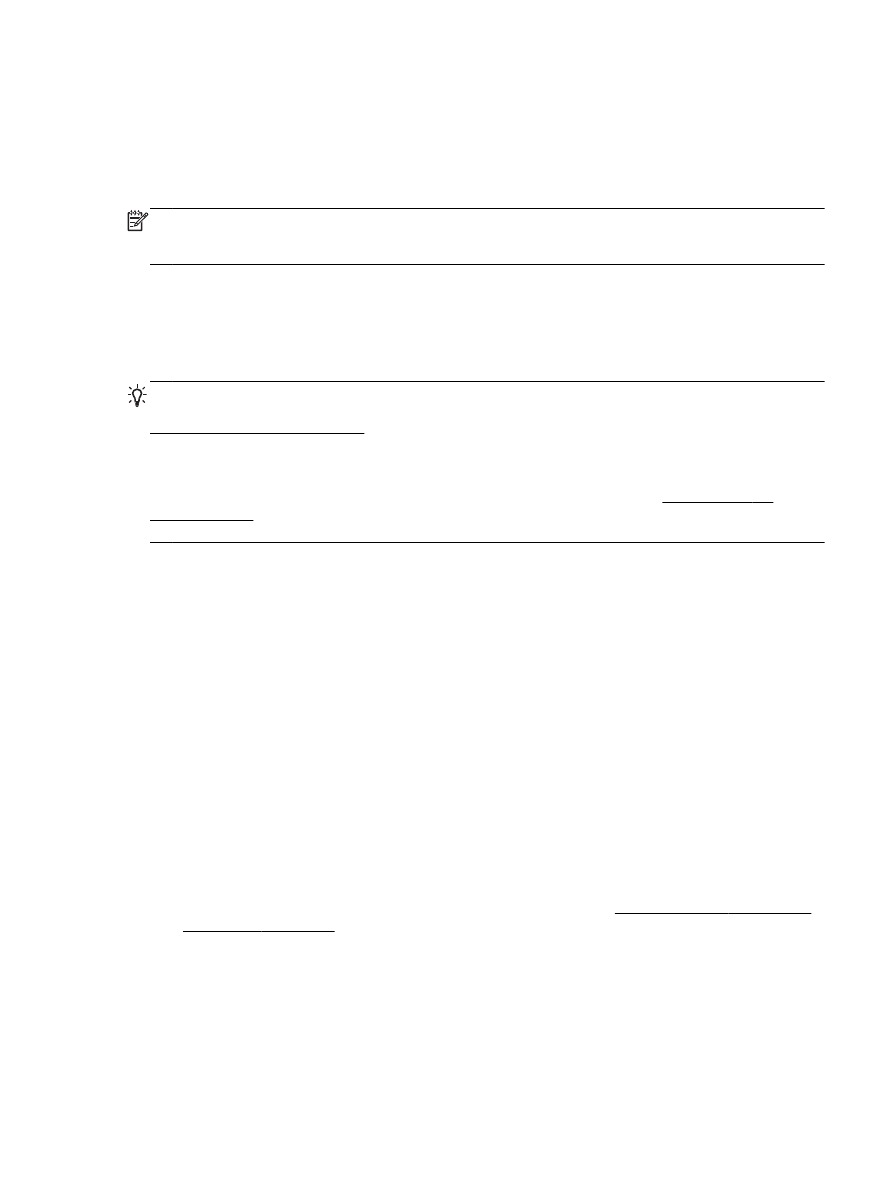
Принтердің желі параметрлерін қайта орнату
Принтердің желілік параметрлерді қайта орнату үшін келесі қадамдарды орындаңыз
:
KKWW
Желі ақауларын жою
157
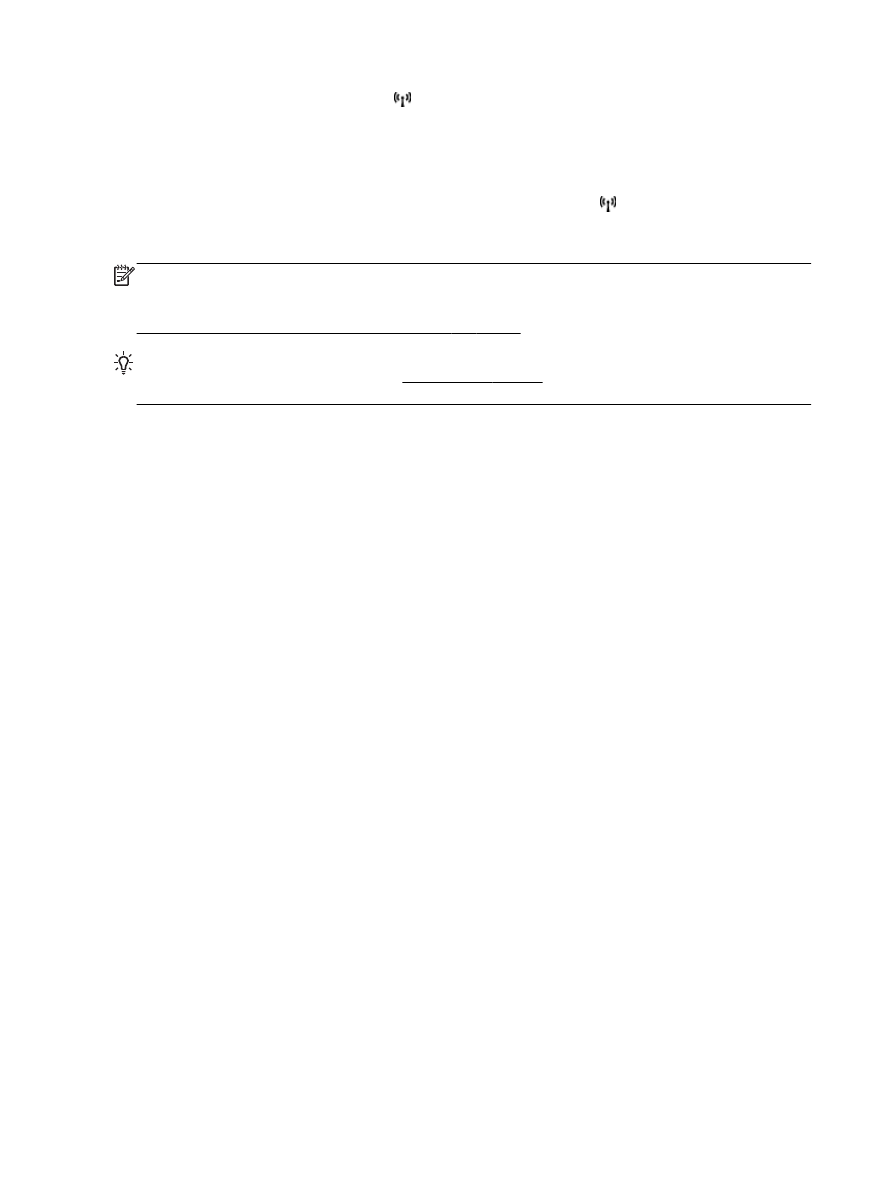
1. Принтердің басқару тақтасынан (Сымсыз) басып, одан кейін Параметрлер түймесін
басыңыз
. Возобновить параметры по умолчанию сети (Желінің əдепкі параметрлерін
қ
алпына келтіру
) параметрін, одан кейін Иə түймесін басыңыз. Желі параметрлері қалпына
келтірілді деп басталатын хабарлама көрсетіледі
.
2. Желіні конфигурациялау бетін басып шығару жəне желілік параметрлер қайта
орнатылғанын тексеру үшін притердің басқару тақтасындағы
(Сымсыз) түймесін,
Параметрлер түймесін
, одан кейін Печать страницы конфигурации сети (Желі теңшелімі
бетін басып шығару
) түймесін басыңыз.
ЕСКЕРІМ: Бұрын конфигурацияланған сымсыз байланыс параметрлері принтердің желілік
параметрлерін қайта орнатқан соң жойылды
. Сымсыз байланыс параметрлерінің шеберін
пайдаланып принтерді сымсыз байланысқан желіге қайта қостыңыз
. Қосымша ақпарат алу үшін
Сымсыз орнату шеберімен принтерді орнату
251-бетте бөлімін қараңыз.
КЕҢЕС: Көптеген жиі кездесетін принтер ақауларын түзетуге көмектесетін ақпарат пен
қ
ызметтік бағдарламаларды алу үшін
www.hp.com/support мекенжайындағы HP
корпорациясының желідегі қолдау қызметі веб
-сайтына кіруге болады.
158 Бап 8 Мəселені шешу
KKWW
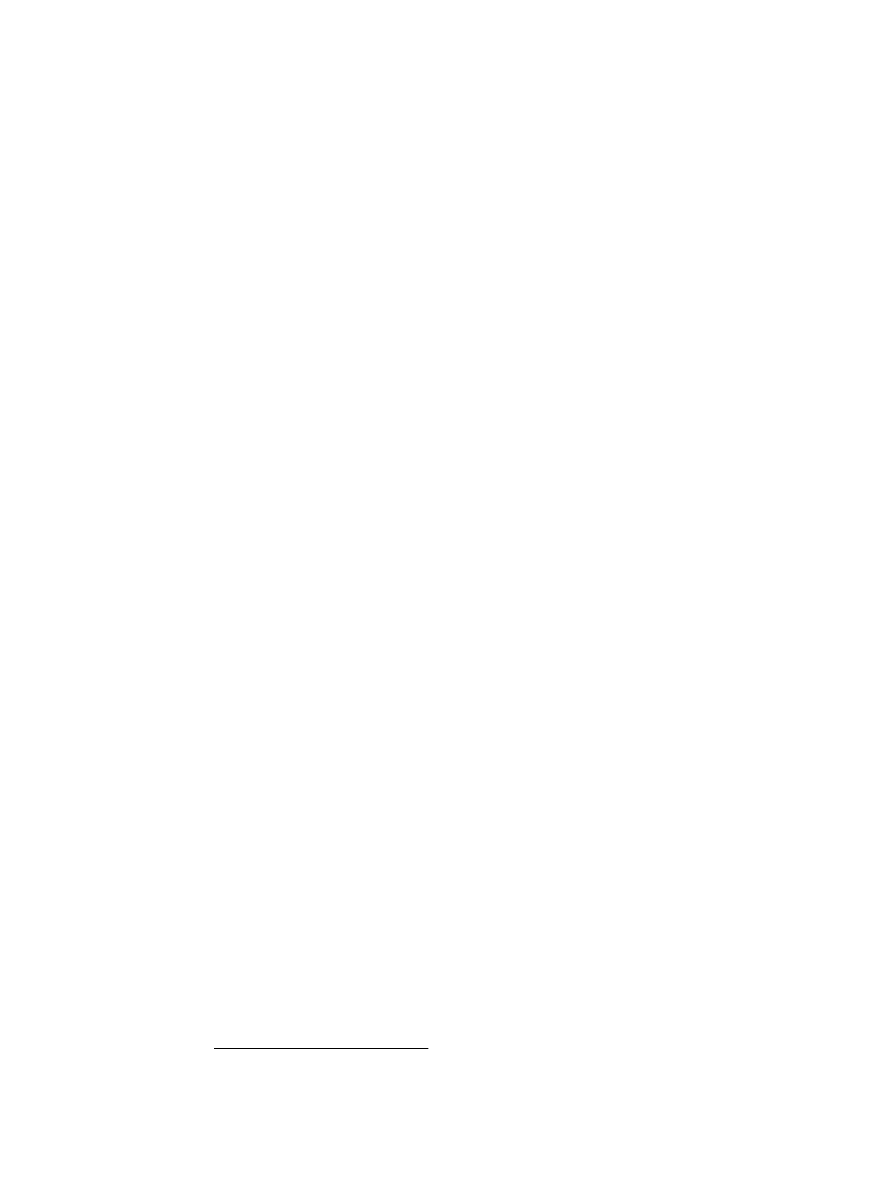
Принтермен жұмыс істеу үшін желі қалқанының
бағдарламалық құралын теңшеу
Компьютерде қауіпсіздік бағдарламалық құралы іске қосатын жеке желіаралық қалқан принтер
мен компьютер арасындағы желі байланысын блоктауы мүмкін
.
Келесі ақаулар болса
:
●
НР бағдарламалық құралын орнату кезінде принтер табылмады
●
Басып шығару мүмкін емес
, принтер жұмысының кезектегі кептелісі немесе принтер
дербес күйге өткен
●
Сканерлеу байланысындағы қате немесе сканер хабарламаларды жіберу үшін бос емес
●
Компьютердегі принтер күйін көру мүмкін емес
Желіаралық қалқан принтерге желіде табылуы мүмкін компьютерден ескертудің алдын алуы
мүмкін
.
Windows операциялық жүйесі іске қосылған компьютерде НР бағдарламалық құралын
пайдаланып жатсаңыз жəне орнату кезінде принтерді табу мүмкін болмаса
(жəне принтердің
желіде екенін білсеңіз
)—немесе НР бағдарламалық құралын сəтті орнатып, бірақ əлі де ақаулар
болса—келесі əрекеттерді тексеріңіз
:
●
НР бағдарламалық құралын орнатқан болсаңыз
, компьютер мен принтерді өшіріп, оларды
қ
айтадан бірге қосыңыз
.
●
Қ
ауіпсіздік бағдарламалық күйін жаңартылған күйде ұстаңыз
. Көптеген қауіпсіздік
бағдарламаларын сатушылар белгілі мəселелерді шешетін жаңартуларды жəне жаңа
қ
ауіпсіздік қауіптеріне қарсы соңғы қорғаныстарды береді
.
●
Брандмауэрде
«Жоғары», «Орташа» немесе «Төмен» қауіпсіздік параметрлері болса,
компьютер желіге қосылған болған кезде
«Орташа» параметрін пайдаланыңыз.
●
Желіаралық қалқанды əдепкіден өзгерткен болсаңыз
, əдепкі параметрге кері өтіп көріңіз.
●
Брандмауэрде
«сенімді аймақ» деп аталатын параметр болса, компьютер желіге қосылған
болған кезде сол параметрді пайдаланыңыз
.
●
Желіаралық қалқанның
«ескерту хабарламасын көрсетпеу» параметрі болса, мұны
ажырату қажет
. НР бағдарламалық құралын орнатқан жəне HP бағдарламалық құралын
қ
олданған кезде
, «мүмкіндік беру», «рұқсат ету» немесе «блоктамау» параметрлерін
беретін желіаралық қалқанның бағдарламалық құралынан ескерту хабарламаларын көруге
болады
. Ескерту беретін кез келген НР бағдарламалық құралына рұқсат беру қажет.
Сондай
-ақ, ескертуде «осы əрекетті есте сақтау» немесе «осы үшін ереже жасау»
параметрі болса
, оны таңдаңыз. Бұл желіаралық қалқанның желіде не нəрсеге сенуге
болатынын үйрену жолы
.
●
Компьютерге бірдей уақытта бірнеше желіаралық қалқанды қоспаңыз
. Мысалы, Windows
операциялық жүйесі арқылы берілген брандмауэр жəне үшінші тараптың брандмауэрын
бірдей уақытта қосу
. Бірдей уақытта бірнеше брандмауэрді қосу компьютердің қауіпсіздігін
күшейтпейді жəне ақауларға əкелуі мүмкін
.
Жеке брандмауэрдің бағдарламалық құралымен принтерді пайдалану туралы қосымша ақпарат
алу үшін
www.hp.com/go/wirelessprinting бөліміне кіріп, сонан соң Справка беспроводной сети
KKWW